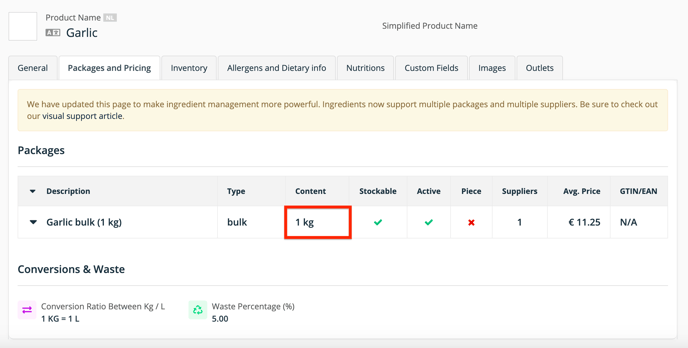Apicbase peut vous aider à suivre vos stocks, à analyser les ventes, à calculer le food cost... Il est très important que les informations sur les unités utilisées dans les recettes correspondent aux informations sur les paquets d'ingrédients.
Si vous ajoutez des ingrédients à une recette, vous utilisez une quantité et une unité. Par exemple, vous utilisez 1 kilo de pommes de terre, 1 morceau de jambon, 5 cl de lait... Il est cependant très important que Apicbase puisse faire correspondre cette unité utilisée dans la recette à l'unité du paquet.
Lorsque vous avez ajouté l'ingrédient jambon dans un paquet de 1 kilo, et que vous ajoutez 1 morceau de jambon à la recette. L'Apicbase ne saura pas combien est une pièce. Par conséquent, Apicbase ne peut pas calculer la quantité de jambon utilisée dans cette recette et son coût.
Si vous voulez vérifier une recette pour savoir si les unités correspondent, suivez les étapes ci-dessous.
- Ouvrez la recette que vous souhaitez vérifier en mode détail et allez dans la section "Ingrédients et sous-recettes".

Vérifiez ensuite les symboles sous le nom de l'ingrédient. Si le symbole est orange, les informations nécessaires font défaut. S'il est vert, il y a des informations à ce sujet dans Apicbase. Attention, cela ne signifie pas toujours que l'information est correcte !
 : Indique si des informations sur la tarification de cet ingrédient sont connues dans l'Apicbase.
: Indique si des informations sur la tarification de cet ingrédient sont connues dans l'Apicbase. : Indique si des informations de mesure (quantité et unité) sont renseignées pour cet ingrédient.
: Indique si des informations de mesure (quantité et unité) sont renseignées pour cet ingrédient.
- Les deux premiers symboles sont essentiels si vous voulez calculer le coût des aliments, utiliser la nomenclature, relier votre PDV... Il est très important que ces symboles soient verts. Si vous voulez en savoir plus sur l'ajout ou la modification des informations sur les ingrédients, vous pouvez le faire dans cet article.
- Si vous utilisez des sous-recettes dans une recette, vous pouvez vérifier ces informations en cliquant sur le nom de la sous-recette. Vous verrez alors apparaître une liste déroulante avec tous les ingrédients de la sous-recette.

Les exemples suivants peuvent apporter des éclaircissements
Le premier exemple montre un ingrédient avec seulement des symboles orange.
Cela signifie qu'aucune information sur le paquet ou la tarification n'est ajoutée à l'ingrédient. Pour que cette recette soit complète, il faut au moins ajouter les informations de tarification et de mesure (quantité et unité) au niveau de l'ingrédient. Lisez cet article pour savoir comment ajouter des informations sur le prix et le paquet.
Le deuxième exemple montre un ingrédient avec un symbole d'échelle orange.Cela signifie que les informations de mesure (quantité et unité) dans la recette ne correspondent pas. Dans la recette, vous voyez qu'il y a 3 "pièces" ajoutées. Par contre, lorsque j'ouvre le paquet d'ingrédients, je vois que l'ingrédient est défini en "kg".
En d'autres termes, Apicbase ne sait que combien vous payez pour un kilo, mais pas combien est une pièce.
Lorsque vous changez la quantité et l'unité de l'ingrédient dans la recette en kilo ou en gramme, vous verrez que le symbole de l'échelle devient vert, ce qui signifie qu'Apicbase peut faire correspondre l'unité utilisée dans la recette et le paquet.
En un mot :
- Vous pouvez utiliser toutes les unités habituelles : kg, g, l, cl, ml,...
- Vous ne pouvez pas faire correspondre "pièce" avec toutes les autres unités.
ALERTE : cet article est traduit automatiquement. Veuillez contacter notre équipe de soutien (support@apicbase.com) si vous avez des questions supplémentaires.